Zadání souborového serveru pomocí klávesnice
Souborový server lze jako místo určení specifikovat přímo z klávesnice zobrazené na displeji dotekového panelu. Stisknutím [Hostitelské jméno], [Cesta ke složce], [Uživ. jméno] nebo [Heslo] zadejte nastavení souborového serveru.
1.
Stiskněte  → [Skenovat a Odeslat] → [Nové místo určení].
→ [Skenovat a Odeslat] → [Nové místo určení].
 → [Skenovat a Odeslat] → [Nové místo určení].
→ [Skenovat a Odeslat] → [Nové místo určení].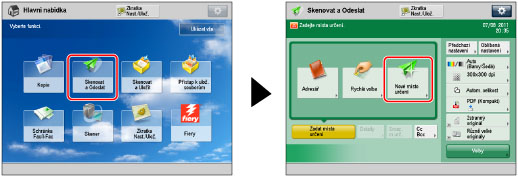
2.
Stiskněte [Soubor].
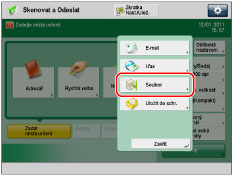
3.
Stiskněte rozevírací seznam → vyberte požadovaný serverový protokol.
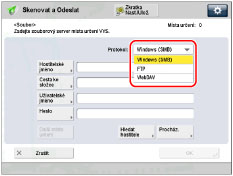
Použít lze následující serverové protokoly.
Před odesláním ověřte systémové prostředí v místě určení.
Požadavky na systém:
|
Protokol
|
Požadavky na systém
|
Aplikace
|
|
FTP
|
Solaris 10
MacOS X 10.8/10.9/10.10
RedhatLinux 9
|
-
|
|
Windows Server 2003 R2 SP2
|
Internet Information Services 6.0
|
|
|
Windows Vista SP2
Windows Server 2008
Windows Server 2008 R2
|
Internet Information Services 7.0
|
|
|
Windows 7
|
Internet Information Services 7.5
|
|
|
Windows 8
Windows Server 2012
|
Internet Information Services 8.0
|
|
|
Windows 8.1
Windows Server 2012 R2
|
Internet Information Services 8.5
|
|
|
Windows (SMB)
|
Windows Server 2003 R2 SP2
Windows Vista SP2
Windows Server 2008
Windows Server 2008 R2
Windows 7
Windows 8
Windows Server 2012
Windows 8.1
Windows Server 2012 R2
RedhatLinux 9
|
-
|
|
RedhatLinux 9
Mac OS X 10.5.8/10.6
|
Samba 2.2/3.0
|
|
|
WebDAV
|
Solaris 10
RedhatLinux 9
Windows Server 2012 R2
MacOS X 10.8/10.9/10.10
|
Apache 2.0
|
|
Windows Server 2003 R2 SP2
|
Internet Information Services 6.0
|
|
|
Windows Vista SP2
Windows Server 2008
Windows Server 2008 R2
|
Internet Information Services 7.0
|
|
|
Windows 7
|
Internet Information Services 7.5
|
|
|
Windows 8
Windows Server 2012
|
Internet Information Services 8.0
|
|
|
Windows 8.1
Windows Server 2012 R2
|
Internet Information Services 8.5
|
|
DŮLEŽITÉ
|
|
Pokud používáte WebDAV a jste k internetu připojeni přes proxy server, pak tento server musí podporovat protokol IPv6.
|
4.
Zadejte jednotlivá nastavení.
|
Položka
|
Popis
|
|
Hostitelské jméno
|
Hostitelské jméno je název přiřazený hostitelskému počítači, který poskytuje služby na síti. Do tohoto políčka zadejte název souborového serveru na síti jako místo určení odesílané úlohy.
Vyberete-li jako serverový protokol [FTP] nebo [WebDAV], můžete po adrese hostitelského jména také zadat číslo portu, a to zadáním dvojtečky (:) a čísla portu.
Příklad: 192.168.100.50:21000
Při odesílání na hostitele IPv6 zadejte pro [Hostitelské jméno] následující nastavení:
[Adresa IPv6]: <Číslo portu>
Příklad: [5aed:90a0:bc05:01d2:568a:2fc0:0001:12ee]:21000
Číslo portu pro hostitelské jméno musí být shodné s číslem portu specifikovaným pro server FTP nebo server WebDAV, na který odesíláte své dokumenty.
|
|
Cesta ke složce
|
Cesta ke složce je posloupnost znaků, která označuje umístění složky. V souborovém serveru zadejte složku jako místo určení odesílané úlohy.
|
|
Uživ. jméno
|
Přihlašovací uživatelské jméno pro souborový server.
Jak zadat pouze uživatelské jméno:
Příklad: uživatelské_jméno
Maximálně 20 znaků
Jak zadat uživatelské jméno a jméno domény:
Příklad: jméno_domény\uživatelské_jméno
Jméno domény: Maximálně 15 znaků
Uživatelské jméno: Maximálně 20 znaků
Jak zadat UPN (User Principal Name):
Příklad: uživatelské_jméno@jméno_domény.com
Maximálně 128 znaků
|
|
Heslo
|
Přihlašovací heslo pro souborový server.
|
Chcete-přidat další místo určení, stiskněte [Další místo určení] → opakujte výše uvedený postup.
Jestliže jako serverový protokol vyberete [Windows (SMB)], můžete souborový server specifikovat stisknutím tlačítka [Procházet]. Instrukce týkající se použití tlačítka [Procházet] viz v „Zadání souborového serveru pomocí tlačítka Procházet (Windows (SMB)).“
Jestliže jako serverový protokol vyberete [Windows (SMB)], můžete souborový server specifikovat stisknutím tlačítka [Hledat hostitele]. Instrukce týkající se použití tlačítka [Hledat hostitele] viz v „Zadání souborového serveru pomocí tlačítka Hledání hostitele (Windows (SMB)).“
|
POZNÁMKA
|
|
Vyberete-li jako serverový protokol [WebDAV] v [Hostitelské jméno], použije se protokol HTTP, zadáte-li na začátku hostitelského jména „HTTP://“. Protokol SSL + HTTP (HTTPS) se použije, zadáte-li na začátku hostitelského jména „HTTPS://“. Zadání HTTPS:// umožní komunikaci SSL mezi serverem a strojem. Při odesílání s WebDAV můžete kontrolovat platnost certifikátu serveru SSL nastavením [Potvrdit certifikát SSL pro VYS. WebDAV] na Zap.
UPN (User Principal Name) lze použít, pouze provádíte-li odesílání do počítače patřící doméně obsluhované službou Active Directory.
Při odesílání na souborový server na internetu pomocí WebDAV budete pravděpodobně potřebovat nastavení serveru proxy, a to v závislosti na systémovém prostředí místa určení. Podrobné informace naleznete v příručce dodané s Server imagePRESS.
|
5.
Stiskněte [OK].